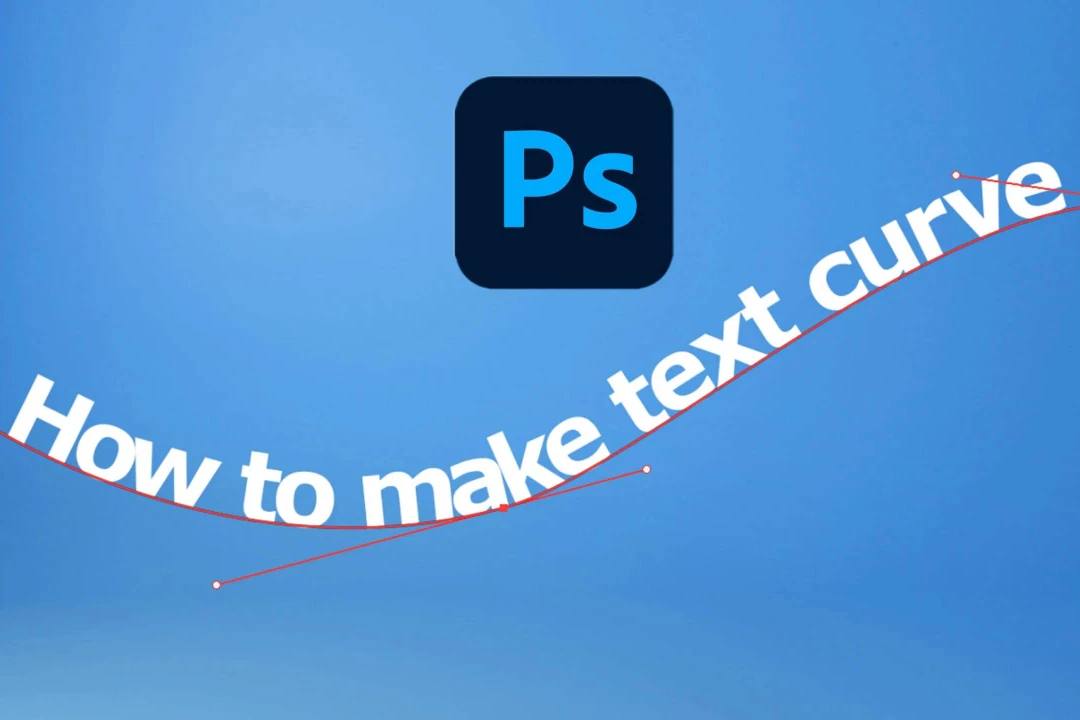
در پروژههای گرافیکی مانند طراحی لوگو، بنر و کالیگرافی با کمک خطوط منحنی میتوانید طراحهای زیبا و خلاقانهای ایجاد کنید. در ادامه این مقاله با ما همراه باشید تا نحوه خم کردن متن در فتوشاپ را با چند ترفند کاربردی به شما آموزش دهیم.
استفاده از ابزار Warp Text برای خم کردن متن در فتوشاپ
یکی از ترفندهای فتوشاپ برای ایجاد خطوط منحنی در این برنامه استفاده از ابزار Warp Text است. این روش برای پروژههایی که نیاز به سرعت عمل بالا دارند بسیار مناسب است. برای منحنی کردن متن در فتوشاپ با استفاده از این ابزار کافیست مراحل زیر را انجام دهید:
با استفاده از ابزار T متن دلخواه خود را بنویسید. لایه متن را انتخاب کنید و در بالای صفحه بر روی گزینه Warp Text کلیک کنید. بر روی پنجرهای که باز میشود میتوانید نوع خمیدگی خطوط و تنظیمات آن را مشخص کنید.
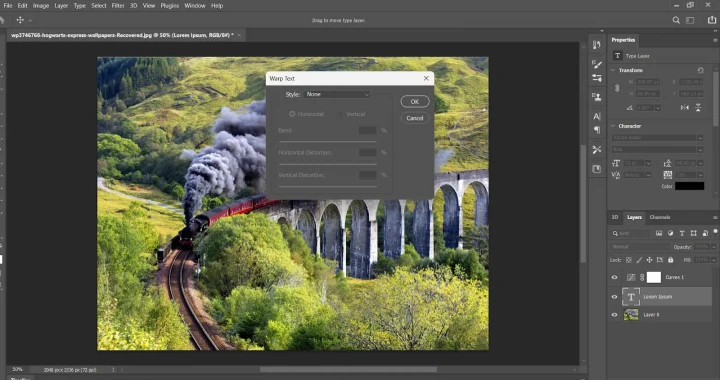
طبق تصویر زیر، از منوی Style میتوانید حالت مورد نظر خود را انتخاب کنید که هرکدام در طراحی استفاده خاص خود را دارند.
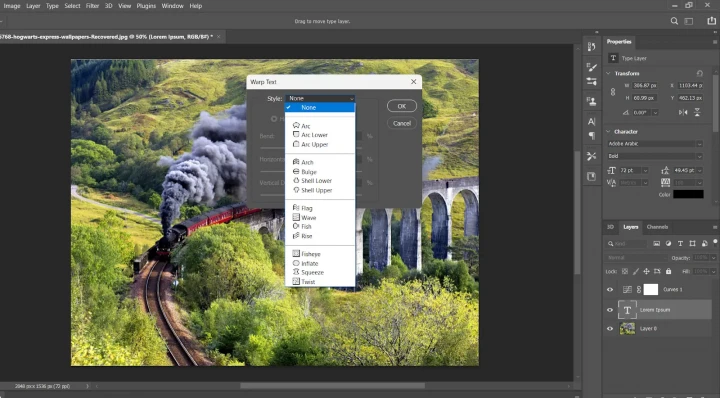
ایجاد متن منحنی در فتوشاپ با استفاده از مسیر (Path)
رسم مسیر با استفاده از ابزار Pen یا Ellipse
- Ellipse Tool مناسب برای ترسیم مسیرهای دابرهای یا بیضی و تایپ متن منحنی در فتوشاپ است.
- با استفاده Ellipse دایره را بر روی تصویر مورد نظر بکشید.
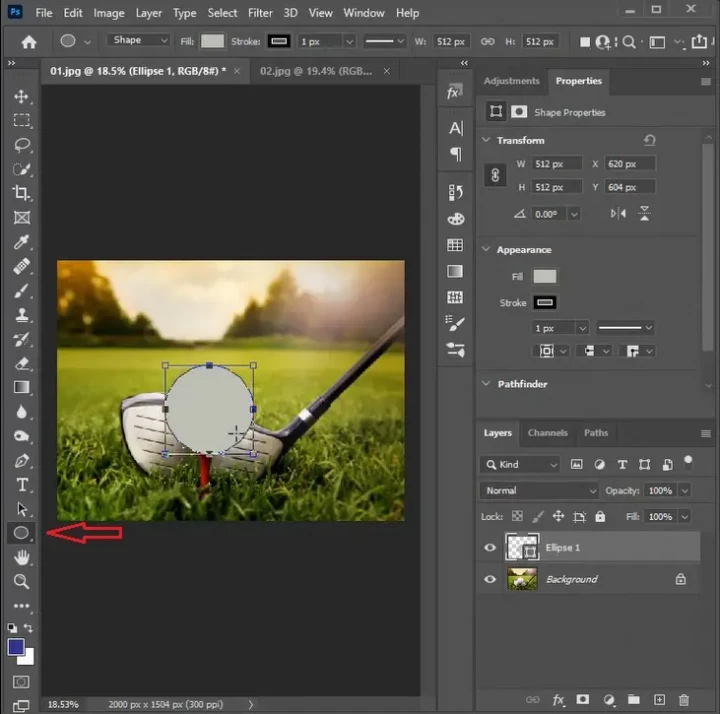
در مرحله بعدی با انتخاب ابزار Type روی لبه دایره کلیک کنید. نوشته خود را تایپ کنید. با نوع استایل منحنی که در مرحله قبل انتخاب کردهاید، نوشته نمایش داده میشود.
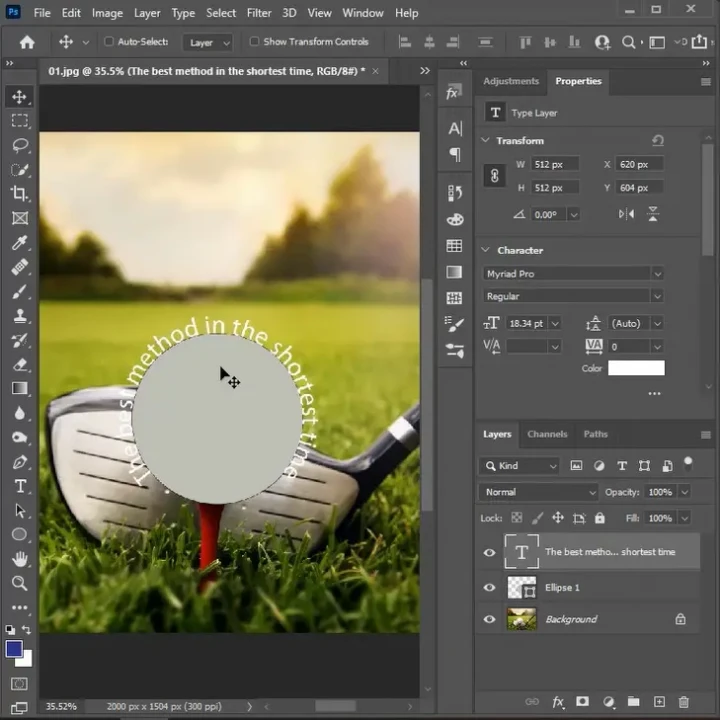
در مرحله آخر میتوامید Shape را از روی تصویر حذف کنید.
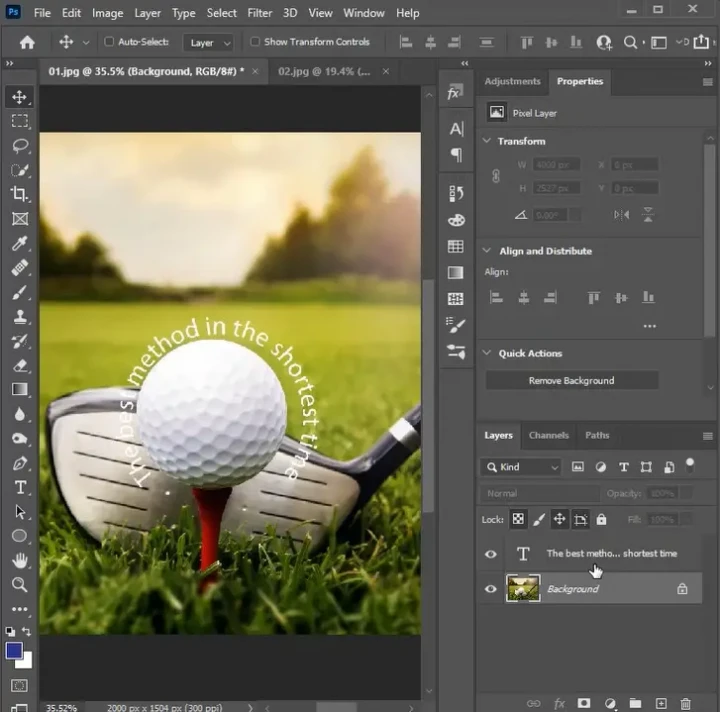
- Pen Tool برای رسم مسیرهای آزاد، محنی یا خاص استفاده میشود. برای خم کردن متن در فتوشاپ با استفاده از این ابزار مراحل زیر را انجام دهید:
- از منوی سمت چپ صفحه گزینه Pen Tool را انتخاب کنید.
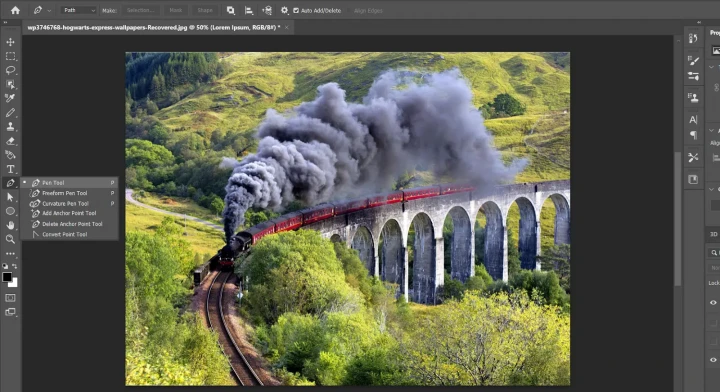
مطمئن باشید که نوار بالا روی Path تنظیم شده باشد. در مرحله بعدی میتوانید با استفاده از Pen شروع به ترسیم مسیر دلخواه خود کنید.

با کلیک بر روی لبه مسیر متن دلخواه خود به راحتی میتوانید تایپ متن منحنی در فتوشاپ را انجام دهید.
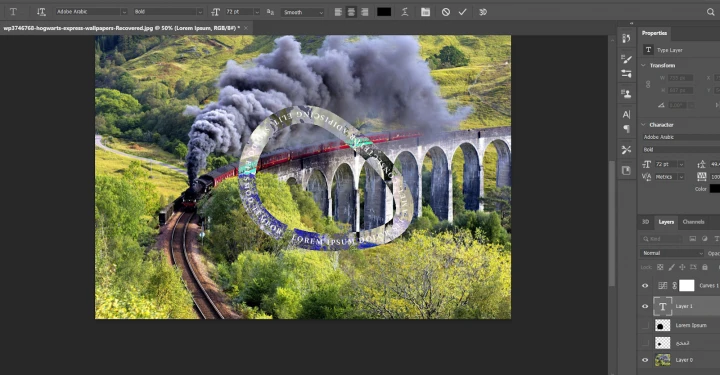
مزایای استفاده از مسیر نسبت به Warp Text
- تسلط بیشتر بر روی شکل و جهت متن
- انعطاف بالا برای تغییر اندازه و مسیر
- مناسب برای طراحیهای دقیق مانند لوگوتایپ یا مهر
تنظیمات پیشرفته منحنی کردن متن در فتوشاپ
آشنایی با تنظیمات پیشرفته برای خم کردن متن در فتوشاپ دست شما را برای ایجاد طرحهای متنوع باز میگذارد.
در ادامه با برخی از این تنظیمات آشنا خواهیم شد:
تغییر جهت متن بر روی مسیر
با استفاده از Path Selection Tool میتوانید با کشیدن متن جهت آن را تغییر دهید. این ابزار برای چرخاندن متن دور دایره یا خم کردن آن نیز بسیار کاربردی است.
وارونه کردن متن و تنظیم فاصله بین حروف
با استفاده از ابزار Path Selection Tool و کشیدن مسیر به سمت داخل متن به شکل وارونه در میآید.
استفاده از ابزارهای Transform برای تغییر شکل متن
بعد از قرار دادن متن روی مسیر مراحل زیر را انجام دهید:
- از منوی Edit گزینه Free Transform را انتخاب کنید. با کلیک راست بر روی کادر تصویر میتوانید گزینههای زیر را انتخاب کنید:
ترفندهای حرفهای در ایجاد متون منحنی در فتوشاپ
علاوهبر موارد ذکر شده، برای تایپ متن منحنی در فتوشاپ از موارد زیر نیز میتوانید کمک بگیرید:
- استفاده از لایههای Adjustment برای ویرایش غیرمخرب
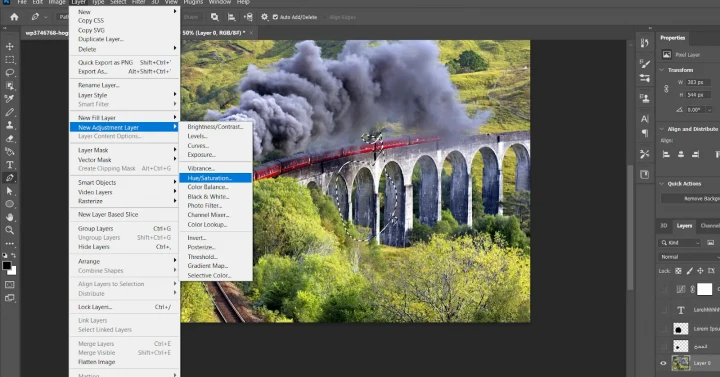
در پنل Layer از قسمت Adjustment Layer گزینه Hue/Saturation را انتخاب کنید.
- ترکیب ابزارهای مختلف برای دستیابی به نتیجه مطلوب
برای خم کردن متن در فتوشاپ بهجای یک ابزار میتوانید از ترکیب چندین ابزار استفاده کنید. مانند ترکیب Warp و Transform یا Smart Object+Filter
- ذخیره تنظیمات بهعنوان Preset برای استفاده مجدد
در Warp Text بعد از اعمال افکت میتوانید گزینه Save Preset را انتخاب و نامگذاری کنید.
در مسیر Path نیز با راستکلیک میتوانید گزینه Save Path را انتخاب کنید. جمعبندی
جمع بندی
استفاده از خطوط منحنی در فتوشاپ به طرحهای شما زیبایی و خلاقیت دوچندان میبخشد. در این مقاله با آموزش گرد یا منحنی کردن متن در فتوشاپ ترفندهای کاربردی این برنامه برای ایجاد خطوط منحنی در پوستر و طراحهای گرافیکی در اختیار شما قرار دادیم. چنانچه تجربهای در این زمینه دارید میتوانید در بخش نظرات با ما درمیان بگذارید.
سوالات متداول
- برای خم کردن متن در فتوشاپ از چه ابزارهایی در این برنامه میتوان استفاده کرد؟
برای ایجاد متن های منحنی وار در فتوشاپ میتوان از ابزارهای Warp Text یا ترسیم مسیر با استفاده از Pen یا Ellipse کمک گرفت.
- آیا برای تایپ متن منحنی در فتوشاپ میتوان از ترکیب چند ابزار کمک گرفت؟
بله. برای اعمال تنظیمات حرفهای میتوان از کلیدهای Smart Object+Filter یا Warp و Transform استفاده کرد.

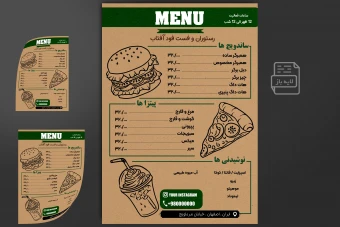
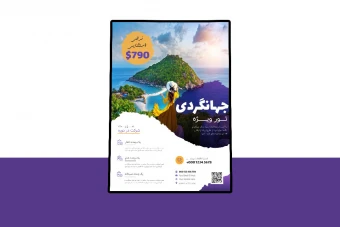

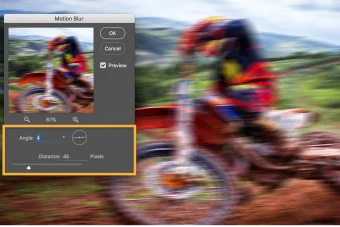
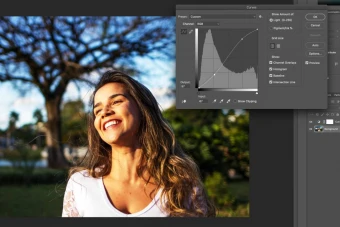
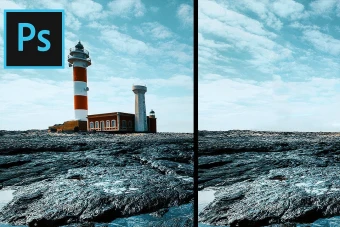
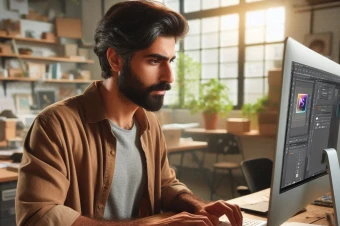

نظرات کاربران